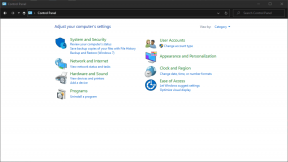Το FIFA 23 δεν λειτουργεί, δεν εκκινείται ή φορτώνεται στο Steam Deck, πώς να το διορθώσετε;
μικροαντικείμενα / / April 29, 2023
Η EA Sports κυκλοφόρησε το τελευταίο της βιντεοπαιχνίδι ποδοσφαίρου «FIFA 23υπό το franchise της FIFA μετά από σχεδόν 20 χρόνια συνεργασίας. Το επόμενο έτος, μπορεί να δείτε το EA Sports FC ως τον νέο τίτλο αυτού του παιχνιδιού (rebranded), αλλά η βασική δομή και η μηχανική μπορεί να είναι τα ίδια. Ωστόσο, φαίνεται ότι ακόμη και μετά από δύο δεκαετίες, οι προγραμματιστές δεν έχουν κάνει τίποτα εξαιρετικό. Εν τω μεταξύ, το πρόβλημα FIFA 23 δεν λειτουργεί, δεν εκκινείται ή φορτώνεται Steam Deck προβληματίζει πολύ.
Τώρα, εάν είστε και εσείς ένα από τα θύματα που αντιμετωπίζετε ένα τέτοιο πρόβλημα, φροντίστε να ακολουθήσετε αυτόν τον οδηγό αντιμετώπισης προβλημάτων για να το διορθώσετε. Υπενθυμίζουμε ότι η Valve Corporation έχει κάνει εξαιρετική δουλειά κυκλοφορώντας το Steam Deck ως μια ισχυρή κονσόλα παιχνιδιών φορητού υπολογιστή που είναι σε θέση να εκτελεί απρόσκοπτα τίτλους υπολογιστή με τη μορφή κονσόλας. Ωστόσο, αρχίζουν να εμφανίζονται στους χρήστες του Steam Deck σφάλματα εκκίνησης, καθυστερήσεις, προβλήματα φόρτωσης, τραύλισμα κ.λπ., τα οποία μπορείτε να προσπαθήσετε να διορθώσετε με μη αυτόματο τρόπο ακολουθώντας αυτόν τον οδηγό.

Περιεχόμενα σελίδας
-
Το FIFA 23 δεν λειτουργεί, δεν εκκινείται ή φορτώνεται στο Steam Deck, πώς να το διορθώσετε;
- 1. Επανεκκινήστε το Steam Deck
- 2. Force Reboot Steam Deck
- 3. Ελέγξτε για ενημερώσεις SteamOS
- 4. Ελέγξτε για ενημερώσεις FIFA 23
- 5. Ελέγξτε τον εσωτερικό χώρο αποθήκευσης
- 6. Τοποθετήστε ξανά την κάρτα MicroSD
- 7. Ενεργοποιήστε τον συγχρονισμό Steam Cloud
- 8. Force Change Proton Version στο Steam Deck
- 9. Βεβαιωθείτε ότι το FIFA 23 έχει επαληθευτεί στο Steam Deck
- 10. Επανεγκαταστήστε το FIFA 23
- 11. Εργοστασιακή επαναφορά Steam Deck
- 12. Επικοινωνήστε με το Steam Deck
Το FIFA 23 δεν λειτουργεί, δεν εκκινείται ή φορτώνεται στο Steam Deck, πώς να το διορθώσετε;
Υπάρχουν διάφοροι πιθανοί λόγοι που μπορεί να βρεθούν πίσω από το πρόβλημα του FIFA 23 που δεν εκτελείται σωστά στο Steam Deck, όπως δυσλειτουργίες συστήματος, ξεπερασμένο σύστημα λογισμικό, μια παρωχημένη έκδοση παιχνιδιού, προβλήματα με το συγχρονισμό cloud, αναντιστοιχία της έκδοσης Proton στο Steam Deck, άλλα ζητήματα ρύθμισης παραμέτρων εντός του παιχνιδιού και περισσότερο. Ευτυχώς, υπάρχουν ορισμένες μέθοδοι αντιμετώπισης προβλημάτων που αναφέρονται παρακάτω που μπορούν να σας βοηθήσουν να διορθώσετε πλήρως αυτό το ζήτημα. Λοιπόν, χωρίς περαιτέρω καθυστέρηση, ας πηδήξουμε σε αυτό.
1. Επανεκκινήστε το Steam Deck
Συνιστάται ανεπιφύλακτα να επανεκκινήσετε το Steam Deck σας μέσω της επιλογής Ενημερώσεις λογισμικού για να διασφαλίσετε ότι δεν υπάρχει προσωρινό σφάλμα συστήματος. Μερικές φορές, ένα προσωρινό πρόβλημα συστήματος ή ένα πρόβλημα δεδομένων προσωρινής μνήμης μπορεί να σας προβληματίσει. Να το πράξουν:
- Πάτα το Κουμπί Steam από την αριστερή πλευρά του Steam Deck.
- Επιλέγω Εξουσία > Επιλέξτε Επανεκκίνηση.
- Μόλις επανεκκινηθεί η συσκευή, ελέγξτε ξανά για το πρόβλημα.
2. Force Reboot Steam Deck
Θα πρέπει να αναγκάσετε να επανεκκινήσετε το Steam Deck με μη αυτόματο τρόπο ακολουθώντας τα παρακάτω βήματα εάν εξακολουθείτε να αντιμετωπίζετε το ίδιο πρόβλημα. Είναι καλύτερα να αναγκάσετε να επανεκκινήσετε το Steam Deck εάν είναι ενεργοποιημένο αλλά δεν ανταποκρίνεται ή τραυλίζει πολύ. Για να γινει αυτο:
Διαφημίσεις
- Πατήστε και κρατήστε πατημένο το κουμπί λειτουργίας για τουλάχιστον 3 δευτερόλεπτα. Εάν δεν ανταποκρίνεται, δοκιμάστε να πατήσετε παρατεταμένα το κουμπί λειτουργίας για περίπου 10 δευτερόλεπτα για να επανεκκινήσετε ξανά το σύστημα με δύναμη.
3. Ελέγξτε για ενημερώσεις SteamOS
Μια ξεπερασμένη έκδοση SteamOS μπορεί να σας προβληματίσει πολύ σχετικά με σφάλματα, ζητήματα σταθερότητας, θέματα ασφάλειας κ.λπ. Είναι καλύτερο να ελέγξετε για ενημερώσεις SteamOS στο Steam Deck με μη αυτόματο τρόπο, ακολουθώντας τα παρακάτω βήματα.
- Πάτα το Κουμπί Steam στην αριστερή πλευρά του Steam Deck.
- Παω σε Ρυθμίσεις > Πηγαίνετε στο Σύστημα αυτί.
- Επιλέγω Ελεγχος για ενημερώσεις στη δεξιά πλευρά.
- Εάν υπάρχει διαθέσιμη ενημέρωση, πατήστε Ισχύουν.
- Τώρα, περιμένετε να ολοκληρωθεί η ενημέρωση λογισμικού.
- Στη συνέχεια, πατήστε Επανεκκίνηση για την εφαρμογή αλλαγών.
4. Ελέγξτε για ενημερώσεις FIFA 23
Μπορεί επίσης να είναι πιθανό η παρωχημένη έκδοση του παιχνιδιού να έρχεται σε διένεξη με το σύστημα να εκτελεστεί σωστά λόγω κάποιων σφαλμάτων. Θα πρέπει να ελέγξετε για την ενημέρωση του παιχνιδιού ακολουθώντας τα παρακάτω βήματα.
- Ανοιξε το δικό σου Βιβλιοθήκη Steam > Κάτω από τη σελίδα βιβλιοθήκης FIFA 23, επιλέξτε Διαχειρίζονται.
- Επιλέγω Ιδιότητες > Επιλέξτε το Ενημερώσεις αυτί.
- Φροντίστε να επιλέξετε Αυτόματες ενημερώσεις > Επανεκκινήστε το Steam Deck.
- Κάθε φορά που είναι διαθέσιμη μια νέα ενημέρωση για το FIFA 23, θα εγκαθίσταται αυτόματα.
5. Ελέγξτε τον εσωτερικό χώρο αποθήκευσης
Θα πρέπει επίσης να ελέγξετε για τον διαθέσιμο χώρο αποθήκευσης δεδομένων στο Steam Deck σας, επειδή ο χαμηλός χώρος στο δίσκο μπορεί να προκαλέσει πολλά προβλήματα με την εκκίνηση και την απόδοση του FIFA 23. Απλώς πατήστε το Κουμπί Steam στο Steam Deck > Μετάβαση σε Ρυθμίσεις > Επιλέξτε Αποθήκευση. Εάν ο διαθέσιμος αποθηκευτικός χώρος μειωθεί, διαγράψτε ή απεγκαταστήστε τις περιττές εφαρμογές/παιχνίδια από την κονσόλα για να ελευθερώσετε χώρο.
6. Τοποθετήστε ξανά την κάρτα MicroSD
Οι πιθανότητες είναι μεγάλες ότι μια κατεστραμμένη κάρτα MicroSD στο Steam Deck μπορεί επίσης να προκαλέσει πολλά προβλήματα με το παιχνίδι FIFA 23 κατά την εκκίνηση του. Επομένως, είναι καλύτερο να διαμορφώσετε πλήρως την κάρτα MicroSD πριν τη χρησιμοποιήσετε με το Steam Deck σας. Για να διαμορφώσετε μια κάρτα microSD:
Διαφημίσεις
- Βεβαιωθείτε ότι έχετε τοποθετήσει σωστά την κάρτα MicroSD στην υποδοχή μνήμης στην κάτω πλευρά.
- Πάτα το Κουμπί Steam στο Steam Deck > Μετάβαση σε Ρυθμίσεις.
- Επιλέγω Σύστημα > Επιλέξτε Μορφοποίηση κάρτας SD.
- Μπορεί να χρειαστούν μερικά λεπτά για να ολοκληρωθεί η μορφή.
Παρακαλώ σημειώστε: Υποστηρίζεται οποιαδήποτε κάρτα microSD UHS-I (κατηγορίας 3 ή καλύτερη). Το Steam Deck δεν υποστηρίζει UHS-II. Εάν η κάρτα MicroSD σας είναι αρκετά μεγαλύτερη ή αλλοιώνεται συχνά, ήρθε η ώρα να αποκτήσετε μια νέα.
7. Ενεργοποιήστε τον συγχρονισμό Steam Cloud
Εάν έχετε απενεργοποιήσει τη λειτουργία Steam Cloud Synchronization στο Steam Deck σας, ενεργοποιήστε την αμέσως τώρα για να συγχρονίσετε σωστά το παιχνίδι με τους διακομιστές στο cloud. Να το πράξουν:
- Πάτα το Κουμπί Steam > Επιλέξτε το Ατμός μενού στην επάνω αριστερή γωνία.
- Παω σε Ρυθμίσεις από τη λίστα > Πλοήγηση στο Σύννεφο αυτί.
- Επιλέξτε το επιτρέπωΣυγχρονισμός Steam Cloud κουτί.
- Επιλέγω Εντάξει για να αποθηκεύσετε τις αλλαγές.
- Μόλις τελειώσετε, επανεκκινήστε το Steam Deck για να εφαρμόσετε αλλαγές.
8. Force Change Proton Version στο Steam Deck
Συνιστάται ιδιαίτερα να αλλάξετε δυναμικά την έκδοση Proton στο Steam Deck ακολουθώντας τα παρακάτω βήματα, επειδή μπορεί να επηρεάσει πολύ την εκκίνηση ή την απόδοση του παιχνιδιού.
Διαφημίσεις
- Επιλέγω FIFA 23 από Βιβλιοθήκη.
- Παω σε Ρυθμίσεις του παιχνιδιού > Μετάβαση σε Ιδιότητες.
- Επιλέξτε το Συμβατότητα επιλογή στην αριστερή πλαϊνή γραμμή.
- Φροντίστε να κάνετε κλικ στο πλαίσιο ελέγχου και να επιλέξετε Πειραματικό Proton.
- Τώρα μπορείτε να επιλέξετε την έκδοση που θέλετε να χρησιμοποιήσετε.
9. Βεβαιωθείτε ότι το FIFA 23 έχει επαληθευτεί στο Steam Deck
Ελέγξτε εάν το Deck σας είναι επαληθευμένο ή όχι για το παιχνίδι FIFA 23 να παίζεται απρόσκοπτα χωρίς περαιτέρω τροποποιήσεις. Το σύστημα Steam «Deck Verified» έχει τέσσερις κατηγορίες για να δείξει πόσο καλά θα λειτουργήσουν τα παιχνίδια σε αυτό. Εάν ένα παιχνίδι μπορεί να παίξει ή δεν υποστηρίζεται, τότε μπορείτε να δείτε ποιες απαιτήσεις του Verified δεν πληρούνται αυτήν τη στιγμή, ανατρέχοντας στην ενότητα Συμβατότητα Steam Deck στη σελίδα του Steam Store του παιχνιδιού.
- Επαληθεύτηκε: Το παιχνίδι λειτουργεί εξαιρετικά στο Steam Deck από προεπιλογή. Δεν απαιτείται πρόσθετη τροποποίηση.
- Παικτός: Το παιχνίδι λειτουργεί, αλλά μπορεί να απαιτεί κάποια μη αυτόματη ρύθμιση παραμέτρων από τον χρήστη. Αυτό θα μπορούσε να περιλαμβάνει την προσαρμογή των διαμορφώσεων του ελεγκτή ή τη χρήση ποντικιού ή οθόνης αφής για την πλοήγηση σε έναν εκκινητή.
- Ανυποστήρικτος: Το παιχνίδι προς το παρόν δεν θεωρείται ότι μπορεί να παιχτεί στο Steam Deck.
- Αγνωστος: Δεν έχουμε δοκιμάσει ακόμα αυτό το παιχνίδι για συμβατότητα. Μη διστάσετε να το δοκιμάσετε, αλλά δεν έχουμε πληροφορίες σχετικά με τον τρόπο λειτουργίας του.
10. Επανεγκαταστήστε το FIFA 23
Εάν οι παραπάνω μέθοδοι δεν λειτούργησαν για εσάς, τότε είναι καλύτερο να απεγκαταστήσετε και να επανεγκαταστήσετε το παιχνίδι FIFA 23 στο Steam Deck σας ακολουθώντας τα παρακάτω βήματα. Οι πιθανότητες είναι μεγάλες ότι η επανεγκατάσταση του παιχνιδιού μπορεί να διορθώσει αρκετές διενέξεις ή προβλήματα με την εκκίνηση και τον τραυλισμό.
- Πάτα το Κουμπί Steam στο Steam Deck για να ανοίξει Ρυθμίσεις.
- Κάντε κύλιση προς τα κάτω στην πλαϊνή γραμμή και επιλέξτε Αποθήκευση.
- Επίλεξε το FIFA 23 παιχνίδι που θέλετε να απεγκαταστήσετε.
- Τώρα, πατήστε το Χ κλειδί προς την Απεγκατάσταση το παιχνίδι.
- Περιμένετε να διαγραφεί εντελώς το παιχνίδι.
- Μόλις τελειώσετε, φροντίστε να εγκαταστήσετε ξανά το παιχνίδι FIFA 23 μέσω του Store Steam.
11. Εργοστασιακή επαναφορά Steam Deck
Θα πρέπει επίσης να εκτελέσετε τη μέθοδο επαναφοράς εργοστασιακών ρυθμίσεων στο Steam Deck για να διαγράψετε όλα τα δεδομένα και τις ρυθμίσεις στην προεπιλεγμένη κατάσταση. Μπορεί επίσης να σας βοηθήσει να διορθώσετε προβλήματα κατάρρευσης του παιχνιδιού. Να το πράξουν:
- Πάτα το Κουμπί Steam στο Steam Deck για να ανοίξει Ρυθμίσεις.
- Σύμφωνα με το Σύστημα μενού, μετακινηθείτε προς τα κάτω και επιλέξτε Εργοστασιακή επανεκκίνηση.
- Εάν σας ζητηθεί, φροντίστε να επιβεβαιώσετε και να προχωρήσετε.
- Η διαδικασία μπορεί να χρειαστεί λίγο χρόνο για να ολοκληρωθεί.
- Μόλις τελειώσετε, φροντίστε να περάσετε από την αρχική διαδικασία εγκατάστασης για πρώτη φορά.
12. Επικοινωνήστε με το Steam Deck
Εάν καμία από τις μεθόδους δεν λειτούργησε αρκετά καλά για εσάς, φροντίστε να το κάνετε επικοινωνήστε με την Υποστήριξη Steam για να δημιουργήσετε ένα δελτίο υποστήριξης για το ίδιο. Οι πιθανότητες είναι μεγάλες ότι η υποστήριξη Steam θα σας βοηθήσει περαιτέρω σε αυτό.
Αυτό είναι, παιδιά. Ελπίζουμε ότι αυτός ο οδηγός ήταν χρήσιμος για εσάς. Για περαιτέρω απορίες, μπορείτε να σχολιάσετε παρακάτω.